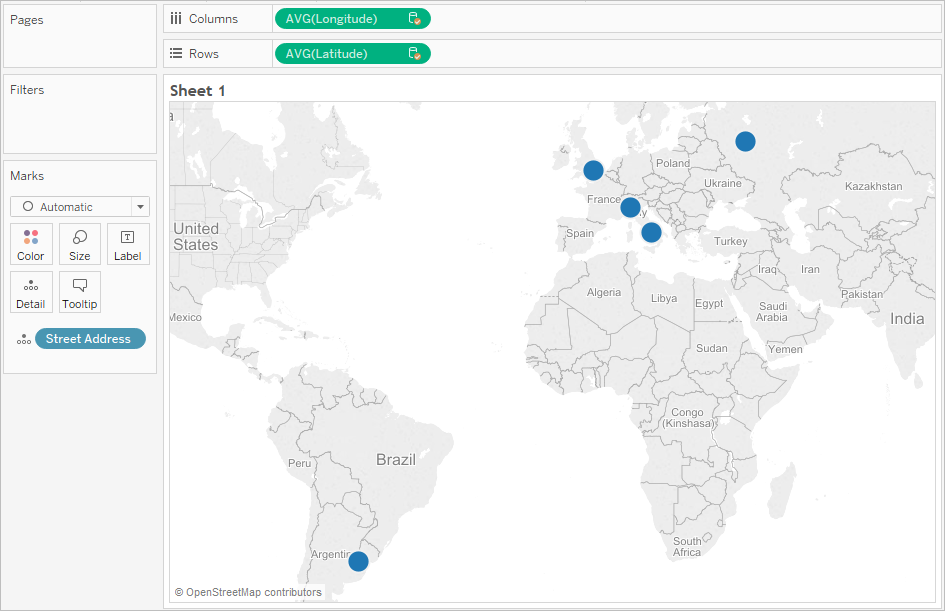Verschmelzen von geografischen Daten
In diesem Beispiel wird veranschaulicht, wie geografische Daten in Tableau mit zwei kleinen Beispieldatenquellen verschmolzen werden. Befolgen Sie die Schritte in diesem Thema, um zu erfahren, wie Sie eine Datei erstellen können, die Ihre geografischen Daten definiert, zwei Datenquellen verschmilzt und die folgende Kartenansicht mithilfe der zwei Datenquellen erstellt.
Die eingebettete Ansicht unten zeigt zwei bekannte Gegenden auf der ganzen Welt, und sie wurde durch das Verschmelzen von geografischen Daten mit einer anderen Datenquelle erstellt. Bewegen Sie den Mauszeiger auf die Markierungen in der Ansicht, um Informationen über jede Gegend anzuzeigen. Wenn Sie die Schritte in diesem Thema befolgen möchten, klicken Sie in der folgenden Ansicht auf Herunterladen, und wählen Sie dann Tableau-Arbeitsmappe aus. Dadurch wird die Ansicht in Tableau Desktop geöffnet.
Schritt 1: Erstellen Sie eine Datei, die Ihre geografischen Daten definiert.
Wenn Sie über eine Datenquelle mit geografischen Informationen verfügen, die in Tableau nicht automatisch geocodiert werden, müssen Sie zunächst eine zweite Datenquelle erstellen, die die Breiten- und Längengradwerte für diese Informationen definiert. Sie verbinden diese Datei später in Tableau Desktop, und Sie verschmelzen sie mit Ihrer ursprünglichen Datenquelle.
Erstellen Sie eine zweite Datenquelle mit den folgenden Informationen:
Spalte für geografischen Namen: Diese Spalte enthält geografische Informationen, die Sie in einer Kartenansicht plotten möchten, und sie stimmt für gewöhnlich mit dem Namen einer geografischen Spalte in Ihren ursprünglichen Daten überein. Wenn Ihre ursprüngliche Datenquelle beispielsweise eine Spalte mit dem Namen "Straße" aufweist, sollte Ihre zweite Datenquelle ebenfalls eine Spalte mit dem Namen "Straße" aufweisen. Die Daten in dieser Spalte wären dann alle Straßen, die Sie in einer Kartenansicht plotten möchten.
Wenn die Spalte nicht mit dem Namen einer geografischen Spalte in Ihrer ursprünglichen Datenquelle übereinstimmt, müssen Sie möglicherweise die Beziehungen zwischen Ihren zwei Datenquellen in Tableau Desktop bearbeiten. Weitere Informationen finden Sie in Schritt 3.
Abschließend sollte diese Spalte nicht mit den Namen von geografischen Rollen übereinstimmen, die bereits in Tableau vorhanden sind, beispielsweise Bezirk, Ortskennzahl oder CBSA/MSA.
Hinweis: Bei den Daten in diesen Spalten kann es sich um Zeichenfolgen oder Zahlen handeln. Wenn es sich bei Ihren Standorten jedoch um Nummern handelt, insbesondere Nummern mit vorangestellten Nullen (beispielsweise 00501), muss der Datentyp des Felds in Tableau in jedem Fall auf Zeichenfolge festgelegt sein. Weitere Informationen finden Sie unter Datentypen(Link wird in neuem Fenster geöffnet).
Spalten "Breitengrad" und "Längengrad": Die Werte in diesen Spalten müssen in Dezimalgraden angegeben werden (beispielsweise 47,651808, -122,356881).
Im Folgenden finden Sie ein Beispiel einer Originaldatenquelle mit geografischen Standorten und eine zweite Datenquelle, die diese geografischen Standorte definiert.
| Ursprüngliche Datenquelle | Zweite Datenquelle |
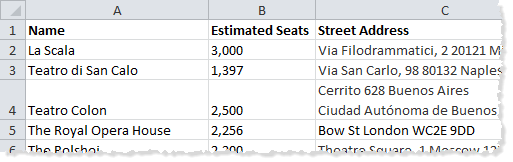 | 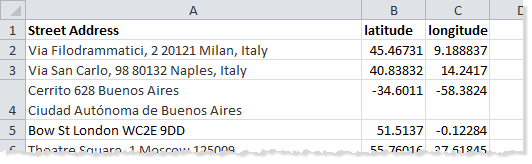 |
Schritt 2: Herstellen einer Verbindung zu den Datenquellen
Stellen Sie eine Verbindung zur ursprünglichen Datenquelle her.
Stellen Sie eine Verbindung zur Datenquelle her, die Ihre geografischen Daten definiert.
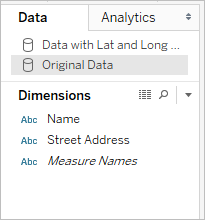
Schritt 3: Bearbeiten von Beziehungen
(Optional) Wenn die zwei Datenquellen denselben Spaltennamen verwenden, sollten Ihre Daten automatisch verschmolzen werden, wenn Sie der Ansicht Felder hinzufügen. Wenn jedoch die von Ihnen zum Definieren Ihrer geografischen Daten erstellte Datei nicht denselben Spaltennamen wie die geografischen Daten in Ihrer ursprünglichen Datenquelle aufweist, müssen Sie mithilfe der Option Beziehungen bearbeiten eine Beziehung zwischen diesen zwei Feldern erstellen. Weitere Informationen zum Bearbeiten von Beziehungen finden Sie im Abschnitt Verschmelzen von Daten.
Schritt 4: Zeichnen der Daten in einer Kartenansicht
Wählen Sie im Bereich Daten die zweite Datenquelle aus, die Ihre geografischen Daten definiert. Weisen Sie unter Kennzahlen die geografische Rolle Breitengrad dem Feld Breitengrad und die geografische Rolle Längengrad dem Feld Längengrad zu. Weitere Informationen finden Sie im Thema über das Zuweisen geografischer Rollen(Link wird in neuem Fenster geöffnet).
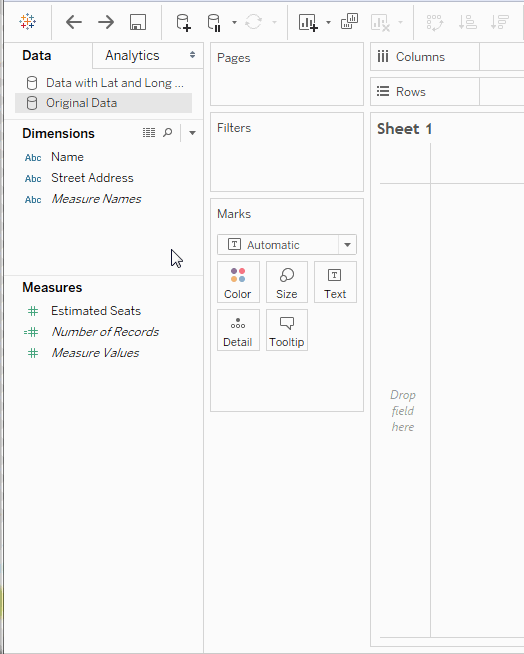
Wählen Sie im Bereich Daten die ursprüngliche Datenquelle aus, und ziehen Sie dann das in einer Karte zu plottende Feld auf der Karte Markierungen zu Detail.
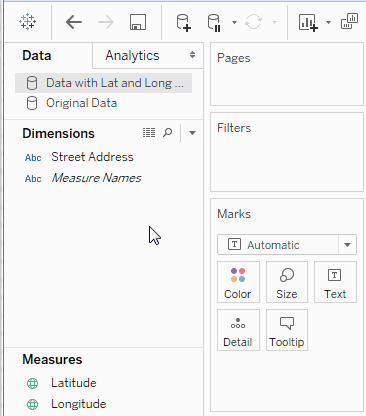
Hinweis: Dieses Feld sollte einen Zeichenfolgendatentyp aufweisen und eine Dimension sein. Weitere Informationen über das Ändern des Datentyps eines Felds finden Sie unter Datentypen(Link wird in neuem Fenster geöffnet).
Wählen Sie im Bereich Daten die zweite Datenquelle aus, und doppelklicken Sie dann auf Breitengrad und Längengrad, um sie zu den Containern Spalten und Zeilen hinzuzufügen.
Das Linksymbol
 zeigt an, dass das Feld Straße mit dem Feld Straße in der ursprünglichen Datenquelle verschmolzen wird. Das Symbol mit einer zerbrochenen Verknüpfung
zeigt an, dass das Feld Straße mit dem Feld Straße in der ursprünglichen Datenquelle verschmolzen wird. Das Symbol mit einer zerbrochenen Verknüpfung  zeigt an, dass das Feld Straße mit dem Feld Straße in der ursprünglichen Datenquelle verschmolzen wird.
zeigt an, dass das Feld Straße mit dem Feld Straße in der ursprünglichen Datenquelle verschmolzen wird.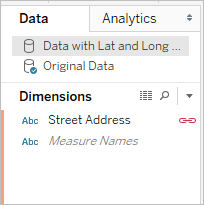
Die Ansicht ist nun vollständig. Jede Markierung stellt eine Adresse aus der ursprünglichen Datenquelle dar.